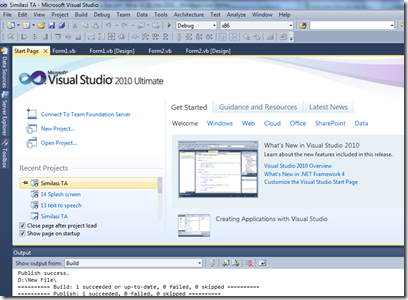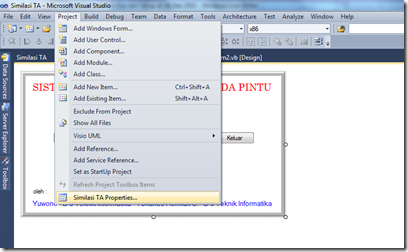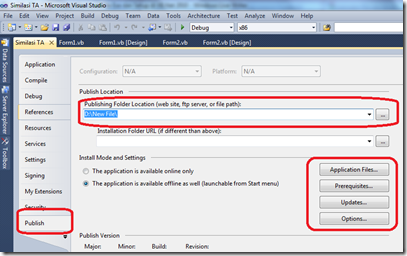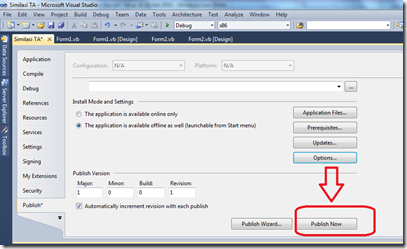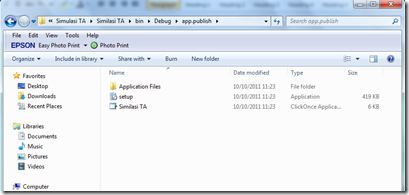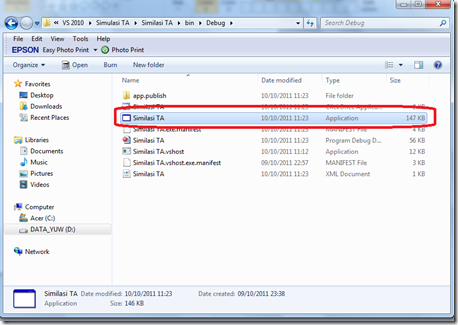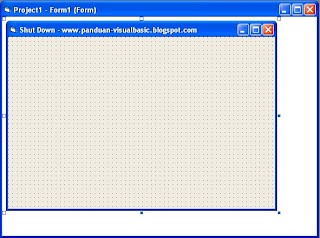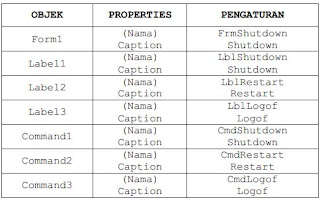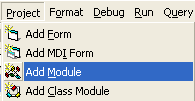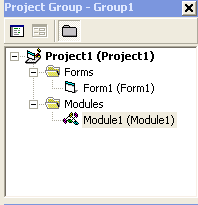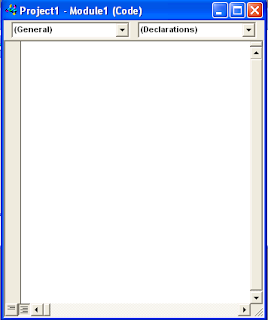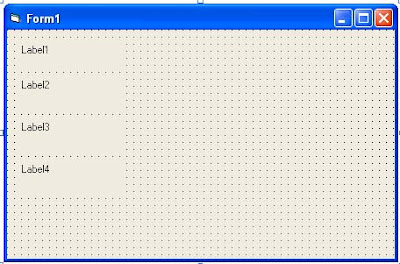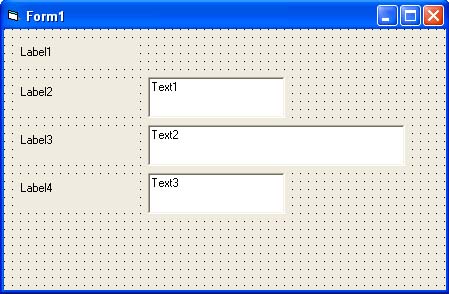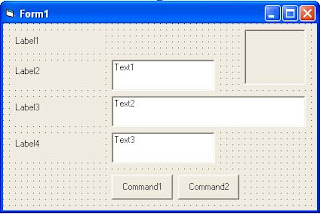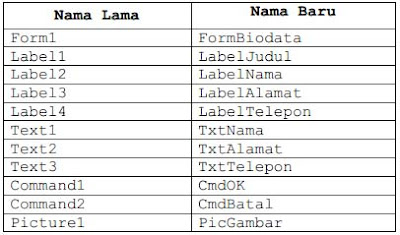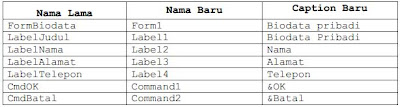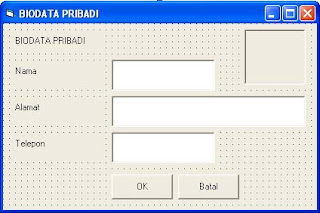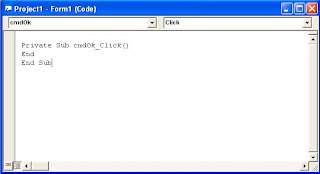Bahasa pemrograman yang paling awal mengenai Sejarah VIsual Basic
dirancang pada tahun 1950-an dan dibuat semata-mata untuk memecahkan
masalah matematika yang kompleks. Bahasa-bahasa tersebut agak
membingungkan bagi orang awam. Namun hal itu bukanlah masalah berbesar,
karena komputer hanya ditemukan di lembaga-lembaga riset besar. Lambat
laut tentunya orang sadar bahwa teknologi komputer bisa berguna tidak
hanya untuk melakukan perhitungan matematika, namun bisa berguna untuk
bidang yang lain. Maka komputer pun mulai menjadi barang yang biasa
ditemukan di lingkungan bisnis dan universitas. Dengan semakin banyaknya
orang yang menggunakan komputer, semakin banyak pula orang yang sadar
bahwa bahasa pemrograman yang rumit hanya akan menghambat perkembangan
komputer itu sendiri. Pada tanggal 1 Mei 1964, penemu bahasa BASIC,
yaitu Profesor John G. Kemeny dan Thomas E. Kurtz di Dartmouth College
di New Hampshire menjalankan pertama kali program BASIC.

Bahasa BASIC
(Beginner’s All-purpose Symbolic Instruction Code) merupakan bahasa
tingkat tinggi yang berbentuk interpreter, yang memungkinkan untuk
mengoperasikan komputer secara interaktif, program dapat ditulis,
dijalankan, diubah dan dijalankan lagi tanpa harus melalui tahap
kompilasi seperti pada bahasa tingkat tinggi lainnya yang berbentu
compiler. Bahasa ini dirancang khusus untuk memudahkan tugas belajar
memprogram.
Pada tahun
1975, Paul Allen, pemrogram muda yang bekerja ada perusahaan komputer
Honeywall dengan teman masa kecilnya William Bill Gates menawarkan
interpreter BASIC kepada Ed Robert, pemilik perusahaan MITS yang
memproduksi komputer mikro Altair 8800 yang mempunyai RAM 4 KB. Kedua
orang ini semasa di SMA sudah pernah mendirikan perusahaan dengan nama
Traf-O-Data, tetapi tidak sukses. Ed Robert berjanji akan membeli
interpreter BASIC tersebut apabila ia bisa berjalan di atas komputer
Altair. Paul Allen dan Bill Gates mengembangkan interpreter BASIC
tersebut tanpa pernah melihat secara langsung bentuk dari komputer
Altair, apalagi menggunakannya. Apa yang mereka andalkan adalah manual
dari microprocessorIntel 8080 yang digunakan di Altair dan diagram dari
komputer Altair itu sendiri. Untuk mengujinya, mereka menjalankan
interpreter BASIC-nya pada komputer besar dan akhirnya merekam hasilnya
ke pita kertas (paper tape). Ketika Paul Allen akan mendemonstrasikan
hasil kerjanya pada Ed Robert, dia teringat bahwa belum ditulis suatu
program loader untuk membaca dan meletakkan interpreter BASIC yang ada
di paper tape ke dalam main memory Altair. Paul Allen langsung menulis
program loader tersebut dalam bahasa mesin dan memanggil interpreter
BASIC dari pita kertas. Setelah beberapa menit, program berhasil masuk
ke main memory. Paul Allen menyadari bahwa dia dan Bill Gates telah
membuat banyak kesalahan di sana-sini, walaupun demikian, interpreter
BASIC ini akhirnya dapat berjalan juga di komputer mikro Altair dan Ed
Robert jadi membelinya. Untuk kedua kalinya, Paul Allen dan Bill Gates
mendirikan suatu perusahaan yang disebut dengan Microsoft, yang terkenal
sampai sekarang. Inilah cikal bakal dari BASIC yang terkenal itu.
Beberapa tahun
kemudian muncullah bahasa pemrograman tingkat tinggi yang dengan
menawarkan berbagai macam fungsi dalam pustakanya (library). Akan
tetapi, untuk membuat sebuah aplikasi bisnis berbentuk grafik masih
merupakan pekerjaaan yang cukup sulit untuk dilakukan. Jangankan
aplikasi berbentuk grafik untuk menangani permasalahan mencetak data ke
dalam printer saja sudah cukup untuk membuat pemrogram kesulitan. Belum
lagi untuk membedakan antara printer satu dengan yang lainnya, walaupun
keduanya mempunyai tipe yang sama, yaktu sama-sama dotmatrix, pemrogram
harus terlebih dahulu membuat sebuah program yang mengakomodasi semua
printer tersebut. Itulah gambaran kesulitan yang dialami oleh generasi
pertama pemrogram. Dibutuhkan lebih dari 20 tahun untuk mendapatkan
lingkungan pemrograman berbasis DOS yang cukup stabil.
Ketika komputer
mikro tergusur oleh IBM PC, maka inilah zaman dimulainya era komputer
pribadi (personal computer – PC) dengan antarmuka pemakai grafis
(Graphical User Interface – GUI). Dengan munculnya Microsoft Windows,
para pemakai PC bisa bekerja dalam lingkungan yang kaya grafis dan
intuitif. Dengan GUI menyebabkan aplikasi-aplikasi jauh lebih mudah
dipelajari dan dipakai. Hal ini sebagai ganti belajar mengetikkan dan
menghafal perintah-perintah yang panjang, para pemakai cukup memilih
sebuah menu dengan mengklik tombol mouse. Jendela-jendela pada layar
memungkinkan pemakai untuk menjalankan lebih dari satu program secara
bersamaan (multi-tasking). Kotak-kotak dialog muncul ketika sebuah
program membutuhkan konfirmasi dari pemakai.
Pada tahun
1986, Dr. Bjarne Stroustrup meluncurkan bukunya yang sangat berpengaruh
dengan judul The C++ Programming Language sebagai tanda dimulainya era
pemrograman berorientasi objek (Object Programming Language -OOP). Pada
tahun yang sama Intel meluncurkan microprocessor 32 bit yang pertama
kali yakni 386. Banyak pemrogram profesional Amerika menggunakan bahasa
C++ sebagai bahasa pemrogramannya ketika membangun suatu aplikasi yang
berjalan di atas Windows. Pustaka-pustaka class (class library) dibangun
untuk membantu kecepatan pengembangan suatu aplikasi. Terutama class
yang berhubungan dengan objek.
Banyak orang
percaya bahwa Windows mengawali masa berakhirnya pemrogram amatir. Dalam
dunia MS-DOS, para profesional dalam di bidang non-komputer, biasanya
mampu menulis aplikasi-aplikasi sederhana yang membantu mereka dalam
pekerjaannya, merampingkan perhitungan yang membosankan, atau mengelola
data dengan cepat. Jadi C++ bukanlah bahasa yang tepat untuk mereka.
Karena yang mereka butuhkan adalah bahasa pemrograman yang cepat dan
mudah dipelajari. Sementara C++ adalah bahasa yang benar-benar berbeda
dengan bahasa C sebelumnya karena mengandung OOP. Pada waktu itu,
sebagian besar pemrogram profesional membutuhkan waktu 6 bulan untuk
akrab dengan konsep OOP seperti pengkapsulan (encapsulation), pewarisan
(inheritance), dan polimorfisme (polymorphism). Namun bisakah setiap
orang memahami hal-hal tersebut? Tentu tidak, apalagi tuntutan
pemrograman dalam Windows begitu rumit bahkan untuk aplikasi yang paling
sederhana sekalipun.
Tuntutan ini
terjawab pada 1991, ketika Microsoft memperkenalkan Visual Basic versi
1.0. Sistem pemrograman Visual Basic mengemas kerumitan Windows dengan
cara yang benar-benar menakjubkan. Sejumlah besar pemrogram yang
kesulitan untuk mempelajari C++ atau pemrogram yang membutuhkan bahasa
pemrograman yang lebih mudah dan lebih produktif untuk lingkungan
Windows 3.0, dapat dengan mudah dan sukses pindah ke Visual Basic.
Dengan
mengkombinasikan kemampuan bahasa Basic dan peranti desain visual,
bahasa ini menyediakan kesederhanaan dan kemudahan pakai tanpa
mengorbankan kinerja atau fasilitas grafis yang menyebabkan Windows
menjadi lingkungan kerja yang begitu menyenangkan. Menu, tombol,
textbox, font, dan semua elemen lainnya dengan mudah dapat dirancang.
Dan semua fasilitas tersebut tidak membutuhkan lebih dari beberapa baris
pemrograman.
BerikutPerjalanan Visual Basic (VB 1.0 Sampai VB 10)
Visual Basic
1.0 adalah salah satu bahasa komputer pertama yang mendukung pemrograman
event-driven. Event-driven adalah gaya pemrograman yang sangat cocok
untuk antarmuka pemakai grafis. Secara tradisional, pemrograman adalah
sesuatu yang berorientasi pada proses dan langkah demi langkah. Sebagai
ganti menuliskan sebuah program yang mengeplot setiap langkah dalam
urutan tepat, pemrogram menuliskan sebuah program yang bereaksi terhadap
tindakan pemakai seperti memilih sebuah menu, mengklik jendela, atau
menggerak mouse. Suatu program yang besar dapat diganti dengan kumpulan
miniprogram yang dipicu oleh event-event yang dilakukan oleh pemakai.
Dan dengan Visual Basic, aplikasi seperti ini bisa dituliskan dengan
cepat dan mudah. Sebagaimana kata Visual yang tersirat, pemrograman
dilakukan secara visual. Ini berarti bahwa sebuah aplikasi sudah
terlihat hasilnya walaupun belum dijalankan. Letak dan ukuran menu,
textbox, tombol, dan elemen lainnya dapat dirancang dengan menggunakan
mouse dan keyboard.
Visual Basic
2.0 dirilis pada November 1992, Cakupan pemrogramannya cukup mudah untuk
digunakan dan kecepatannya juga telah di modifikasi. Khususnya pada
Form yg menjadikan object dapat dibuat secara seketika, serta konsep
dasar dari Class modul yg berikutnya di implementasikan pada VB 4
Visual Basic 3.0 Untuk
memenuhi untuk tuntutan dari para pemrogram seiring dengan perkembangan
bisnis perusahaan, beberapa tahun kemudian Visual Basic 3.0 diluncurkan
dengan kinerja yang sudah ditingkatkan. Visual Basic 3.0 , dirilis pada
musim panas 1993 dan dibagi menjadi versistandard dan professional. VB 3
memasukan Versi 1.1 dari Microsoft Jet Database Engine yg dapat membaca
serta menulis database Jet (atau Access) 1.x Bukan hanya DAO (Data
Access Object – yang berfungsi untuk mengakses database) sudah
ditambahkan, tapi juga akses data visual dengan kontrol data (data
control) juga sudah diberikan. Aplikasi data-browsing dapat dengan mudah
dilakukan tanpa menulis kode. Kontrol OLE (Object Linking and
Embedding) juga sudah ditambahkan. Visual Basic 3.0 , dirilis pada musim
panas 1993 dan dibagi menjadi versistandard dan professional. VB 3
memasukan Versi 1.1 dari Microsoft Jet Database Engine yg dapat membaca
serta menulis database Jet (atau Access) 1.x
Visual Basic 4.0 Seiring
dengan perkembangan teknologi microprocessor yang telah berbasis 386 ke
teknologi Pentium, Microsoft pun kemudian meluncurkan Windows 32
bit-nya yang pertama kali yakni Windows 95. Windows 95 sangat terkenal
karena menampilkan GUI dengan konsep baru yang lebih memudahkan pemakai
dalam menjalankan aplikasi. Untuk menjembatani perubahan dari Windows
3.11 (16 bit) ke dalam Windows 95, Microsoft meluncurkan Visual Basic
4.0 (Agustus 1995) yang menawarkan 2 compiler yang terpisah dan berbeda,
yang satu untuk pengembangan windows 16 bit dan yang lain untuk windows
32 bit. Pada versi ini, pemrogram sudah dapat membangun program dengan
berbasiskan Componen Object Model (COM) yang mendukung kemampuan untuk
membuat Dynamic-Link Libraries (DLLs). Inilah untuk kali pertama konsep
OOP diterapkan dalam Visual Basic.
·
Visual Basic
5.0 (February 1997), Microsoft merilis secara eksklusif Visualbasic
untuk versi windows 32 bit . Programmer yg menulis programnya pada versi
16 bit dapat dengan mudah melakukan import porgramnya dari VB4 ke VB5.
dan juga sebaliknya, program VB5 dapat diimport menjadi VB4. VB 5
memperkenalakan kemampuan untuk membuat User Control. Kemampuan untuk
membangun dan mendistribusikan ActiveX Control diberikan pada Visual
Basic 5.0. Dengan ditemukannya teknologi ActiveX, baik berbentuk Active
DLL (COM) ataupun ActiveX Control (OCX).
Visual Basic 6.0 / VB 6 pada
1998, Microsoft meluncurkan Visual Basic 6.0 dengan 3 fitur projek
baru: Data Project, DHTML Application, IIS Application. Dengan 3 senjata
baru ini, diharapkan pemrograman Visual Basic sudah mampu untuk membuat
aplikasi internet yang handal.
Visual Basic
.NET (VB 7), dirilis pada tahun 2002, Beberapa yang mencoba pada versi
pertama .NET ini mengemukakan bahwa bahasa ini sangat powerful tapi
bahasa yg digunakan sangat berbeda dengan bahasa sebelumnya, dengan
kekurangan diberbagai area, termasuk runtime-nya yang 10 kali lebih
besar dari paket runtime VB6 serta peningkatan penggunan memory.
Visual Basic
2005 (VB 8.0) , merupakan iterasi selanjutnya dari Visual Basic .NET.
dan Microsoft memutuskan untuk menghilangkan kata kata .NET pada
judulnya. Pada Rilis ini , Microsoft memasukan beberapa fitur baru,
diantaranya:
1. Edit and
Continue , mungkin inilah kekurangan fitur terbesar dari VB .NET . pada
VB 2005 ini kita diperbolehkan melakukan perubahan kode pada saat
program sedang dijalankan
2. Perbaikan
pada Konversi dari VB ke VB NET12 Visual Basic .NET 2003 (VB 7.1) ,
dirilis dengan menggunakan NET framework versi 1.1.
·
Visual Basic
2005 Express , merupkan bagian dari Product Visual Studio. Microsoft
membuat Visual Studio 2005 Express edition untuk pemula dan yg gemar
dengan VB, salah satu produknya adalah Visual Basic 2005 Express yg
merupakan produk gratis dari Microsoft
Visual Basic 9.0 dijadwalkan
akan dirilis pada tahun 2007 dan dibangun diatas .NET 3.5. Pada rilis
ini , Microsoft menambahkan beberapa fitur , diantaranya :
1. True Tenary operator , yaitu fungsi If(boolean,value, value) yg digunakan untuk menggantikan fungsi IIF
2. INQ Support
3. Ekspresi Lambda
4. XML Literals
5. Nullable types
6. Type Inference
Visual Basic
‘VBx’ (VB 10.0) , Visual Basic 10, yang juga dkenal dengan nama VBx,
akan menawarkan dukungan untuk Dynamic Language Runtime. VB 10
direncanakan akan menjadi bagian dari SilverLight 1.1
BeberapaFungsi Komponen-Komponen Visual Basic :
- Text Box :
Text box merupakan kontrol yang dipakai sebagai tempat untuk mengisi
maupun menampilkan data. Contohnya pada aplikasi penjualan ini yaitu
text box diisi dengan nama-nama stock barang yang akan disimpan ke dalam
database.
- Label : Label merupakan kontrol yang dipakai sebagai tempat untuk menampilkan keterangan.
- Command Botton : Command button merupakan kontrolyang dipakai sebagai tombol untuk melakukan sebuah proses.
- Combo Box:
Combo box merupakan kontrol yang dipakai sebagai tempat untuk
menampilkan daftar pilihan. Dengan combo box kita tinggal memilih
pilihan yang ada pada combo box tersebut.
- List Box :
List Box memiliki fungsi yang hamper sama dengan combo box, yaitu
menampilkan daftar. Perbedaannya, pada combo box hanya satu pilihan yang
terlihat sebelum combo box diklik, sedangkan pada list box dapat
menampilkan beberapa pilihan.
- Option Botton : Option button berfungsi untuk menampilkan daftar pilihan.
- Frame: Frame berfungsi untuk mengelompokan kontrol-kontrol pada form menjadi satu bagian.
- List Box : Digunakan Untuk Menampilkan Daftar Pilihan Yang Bisa Digulung.
- Hscroll bar : Untuk Penggulungan Dengan Langkah Lebar Dengan Indikasi Posisi Pemilihan Dlm Posisi Horizontal.
- Vscroll bar: Untuk Penggulungan Dengan Langkah Lebar Mengindikasikan Posisi Pemilihannya Vertical.
- Timer : Untuk Penghitung Waktu Event Dalam Interval Yang Ditentukan.
- Drive list box : Untuk Menampilkan Disk Drive Yang Di Miliki Komputer.
- Dir list box : Menampilkan Direktori Dan Path.
- File list box : Menampilkan Sebuah Daftar File.
- Shape : Untuk Memasang Kontrol Yang Mampu Menghasilkan Sarana Agar Peamakia Bisa Menggambar Berbagai Bentuk.
-
Operasi tanggal dan waktu tidak hanya sebatas
mendapatkan tanggal dan waktu saat ini (Current
date/time). Anda mungkin juga perlu melakukan operasi –
operasi lanjut, seperti mengembalikan tanggal dan waktu, kalkulasi tanggal
/waktu dan sebagainya. Untuk lebih jelasnya, berikut tips dalam menyelesaikan
operasi seputar tanggal dan waktu.
· Mendapatkan tanggal dan waktu. Untuk
mengetahui informasi mengenai tanggal dan waktu saat ini, lazimnya kita
menggunakan method Now.
Sebagai alternative, anda bisa memanfaatkan property Date dan Time untuk
mendapatkan tanggal dan waktu.
‘ Mendapatkan current date dan time
Print Now ‘ Tanggal dan waktu
Print Date ‘ Tanggal
Print
Time ‘ Waktu
Pembentukan
dari Ekstraksi .Apabila anda tdak ingin mendapatkan tanggal yang lengkap
dari pendekatan sebelumnya, anda bisa membentuk sendiri konponen
konponen tanggal dan waktu.
‘ Mendapatkan bagian (date/time) tertentu
Print Day(Now) & “-” & Month(Now) “-” & Year(Now)
Print
Hour(Now) & “ : ” & Minute(Now)
Seperti halnya ketika membentuk konponen-konponen tanggal/waktu , ada beberapa pendekatan untuk mengekstrak tanggal dan waktu
‘ Mendapatkan bagian (date/time)
tertentu
Print Day(Now) & “-” &
Month(Now) “-” & Year(Now)
Print Hour(Now) & “ : ” &
Minute(Now)
Print DatePart (“d”, Now) ‘ d= day/hari
Print DatePart (“m”, Now) ‘ m= month/ bulan
Print
DatePart (“y”, Now) ‘ y=
tahun/year
Pemformatan
tanggal dan waktu. Jika di perlukan , informasi tanggal dan waktu yang
telah anda dapatkan bisa di format sesuai dengan kebutuhan . hal ini
diwujudkan dengan memanfaatkan method format.
Print format (Now, “dddd, dd mm yyyy”)
1. Buatlah folder tempat
menggabungkan Projeck
2. Copy Projeck pertama yang sudah jadi ke folder tersebut
termasuk file yang sudah
dibentuk , dan Copy juga Projeck kedua yang sudah jadi termasuk file yang
3. Buatlah sebuah project baru, di form baru tersebut buatlah
menjadi menu
4. Buatlah HIPO dengan contoh seperti gambar di bawah ini
5. Ketiklah
koding berikut ini
Private Declare Function ShellExecute Lib "shell32.dll"
Alias
"ShellExecuteA" (ByVal hwnd As Long, ByVal lpOperation
As String, ByVal
lpFile As String, ByVal lpParameters As String, ByVal lpDirectory
As
String, ByVal nShowCmd As Long) As Long
Private Const SW_HIDE = 0
Private Sub mnakuntansi_Click()
Dim result As Long
result = ShellExecute(Me.hwnd, "open", "D:\Contoh
Program VB\0 TNT
VB\Menggabungkan program\12 Program Akuntansi\Program AKUNTANSI.exe",
"", "", SW_HIDE)
End Sub
Private Sub mnkoperasi_Click()
Dim result1 As Long
result1 = ShellExecute(Me.hwnd, "open", "D:\Contoh
Program VB\0 TNT
VB\Menggabungkan program\15 Program Koperasi\PROGRAM
KOPERASI.exe", "",
"", SW_HIDE)
End Sub
6. RUN program